Kuvien yhdistäminen voi luoda kiehtovia efektejä, ja oikean täyttötavan valinta Photoshop Elements -ohjelmassa on ratkaisevan tärkeää. Tässä oppaassa näytän sinulle, kuinka voit hyödyntää erilaisia moodit projekteissasi elävöittääksesi ja työskentelysi luovasti. Käymme läpi täyttötapojen perusteet, opimme niiden vaikutuksia kuviisi ja käymme läpi käytännön askeleita. Sukelletaan suoraan asiaan!
Tärkeimmät havainnot
- Täyttötavat antavat sinulle mahdollisuuden yhdistää kuvia eri moodien avulla.
- Eri menetelmät tuottavat erilaisia visuaalisia tuloksia, kontrastin lisäämisestä värimuutoksiin.
- Kokeileminen täyttötavoilla avaa luovan kentän ja johtaa ainutlaatuisiin kuvailmeisiin.
Vaiheittainen opas
Tutkiaksesi täyttötapojen toimintoja tehokkaasti, noudata seuraavia vaiheita Photoshop Elementsissa. Älä unohda dokumentoida kokemuksiasi työskennellessäsi eri menetelmien kanssa!
Aloittaaksesi haluat kloonata kuvan kokeillaksesi tekniikkaa. Tason kloonaaminen on lähtökohta monille täyttötavoille ja auttaa sinua havaitsemaan eroja lopputuloksessa paremmin.
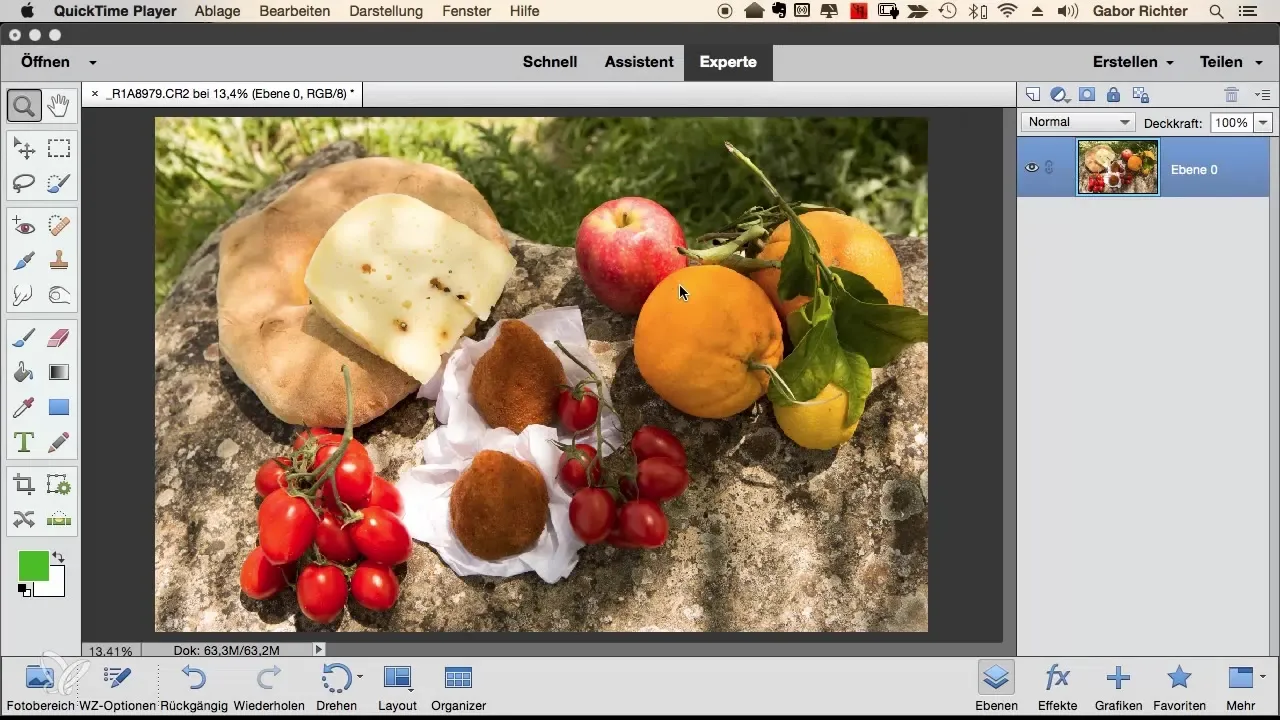
Löytääksesi täyttötavat, napsauta täyttötapaa tasopaletissa, joka on oletuksena asetettu "Normaaliksi". Täältä voit valita eri täyttötavat, jotka ovat saatavilla Photoshop Elementsissa. Huomaat, että valikoima on monipuolinen ja jokaisella menetelmällä on oma vaikutuksensa kuvaan.
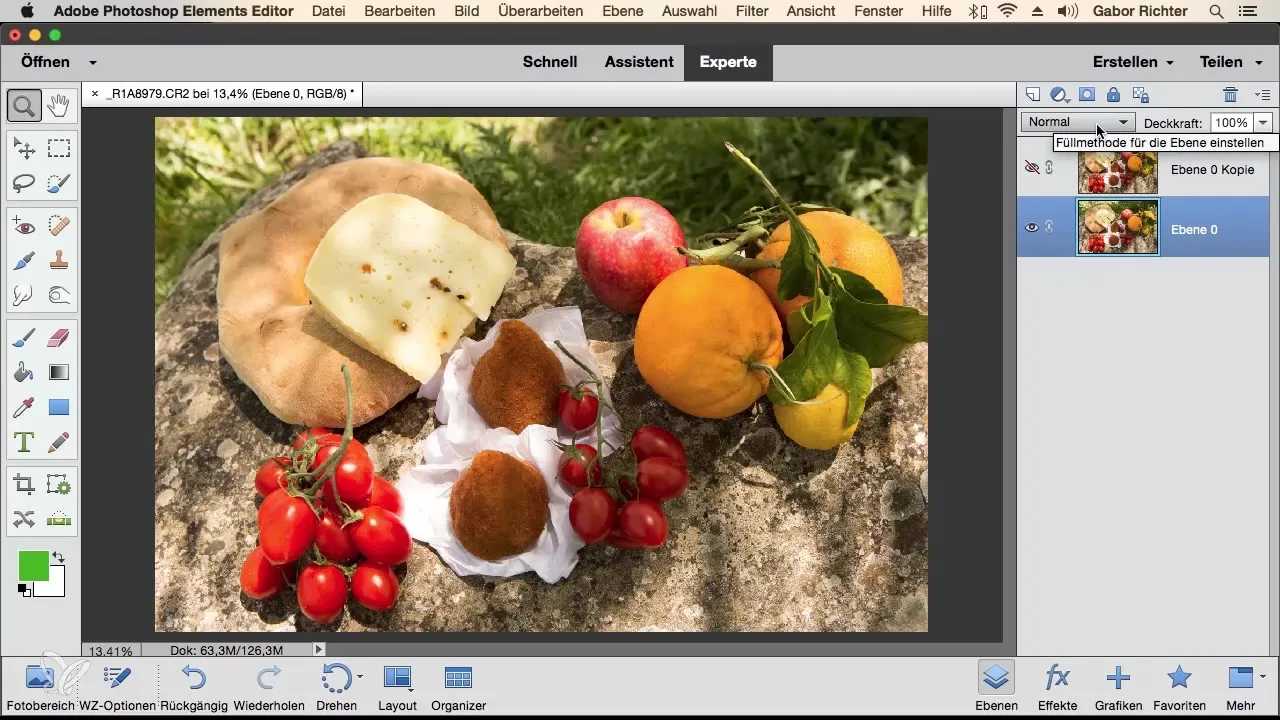
Aloita "normaaleista" täyttötavoista, jotka soveltuvat kuvien kirkastamiseen tai tummentamiseen. Esimerkiksi "Tummennus" tai "Monistaminen" -menetelmät tummennavat kuvaa, kun taas "Kirkastaminen" tai "Negatiivinen monistaminen" taipuvat kirkastamaan kuvaa. Nämä menetelmät ovat erityisen hyödyllisiä kontrastien esiin tuomiseksi kuvassasi.
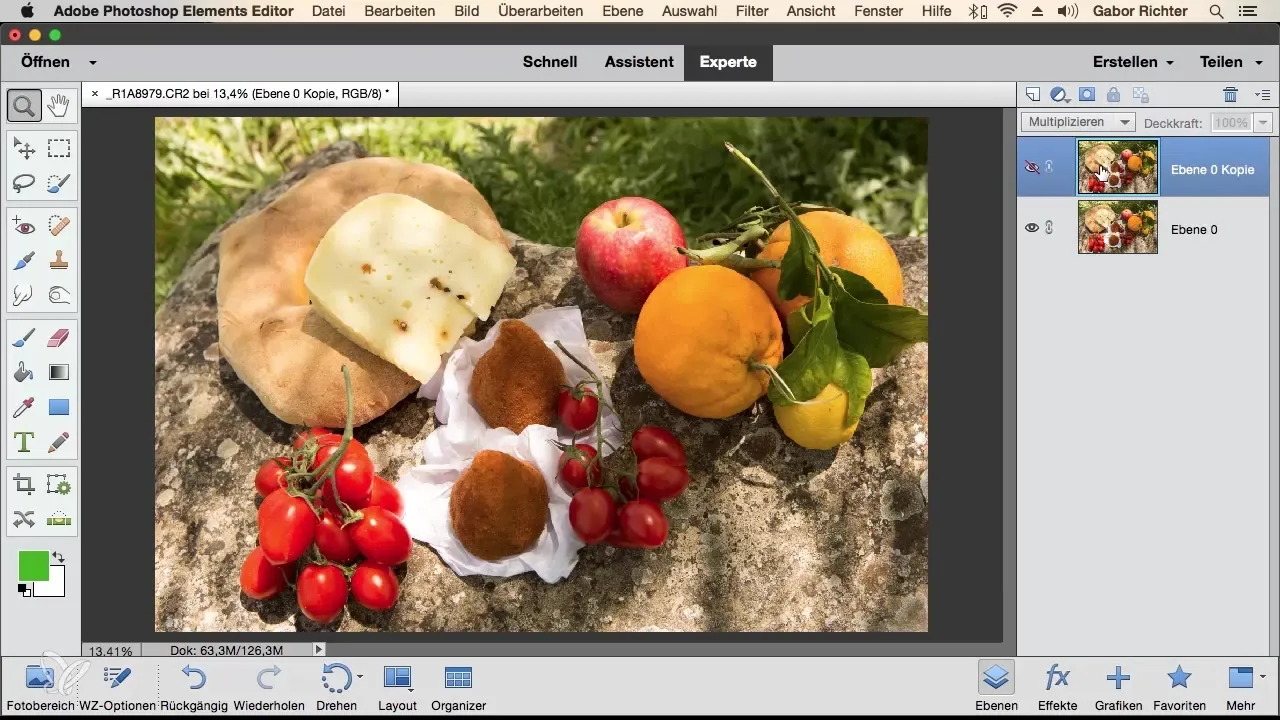
Kokeile "Pehmeä valo" -menetelmää vahvistaaksesi kontrastia ilman, että se vaikuttaa kuvasi liikaa. Tämä tuottaa hienovaraisia ja miellyttäviä tuloksia. Muista säätää läpinäkyvyyttä, jotta tulos ei ole liian intensiivinen.
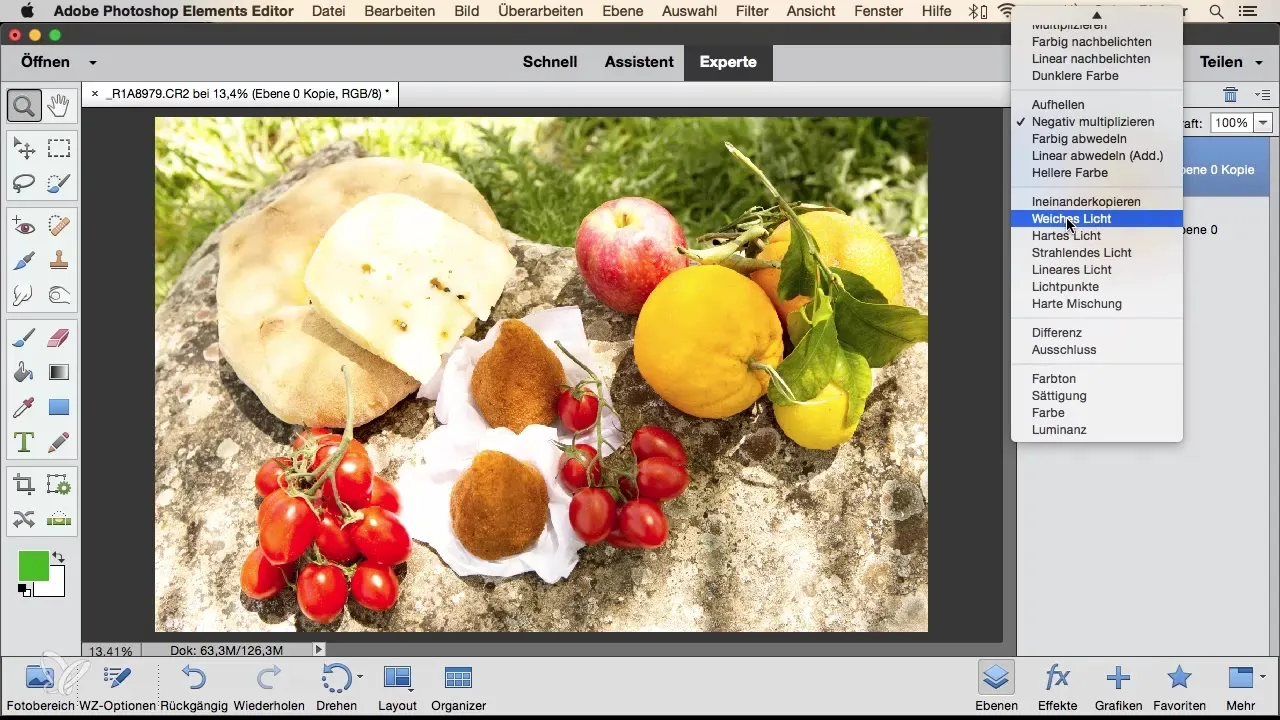
Värien laskeminen kuten "Väri" tai "Sävy" -menetelmillä muuttaa kuvan yleistä väritunnelmaa. Kokeillaksesi tätä, valitse uusi väripinta ja määritä täyttötavaksi "Väri". Tulos on täydellinen siirto väri valinnastasi allekkain olevaan kuvaan.
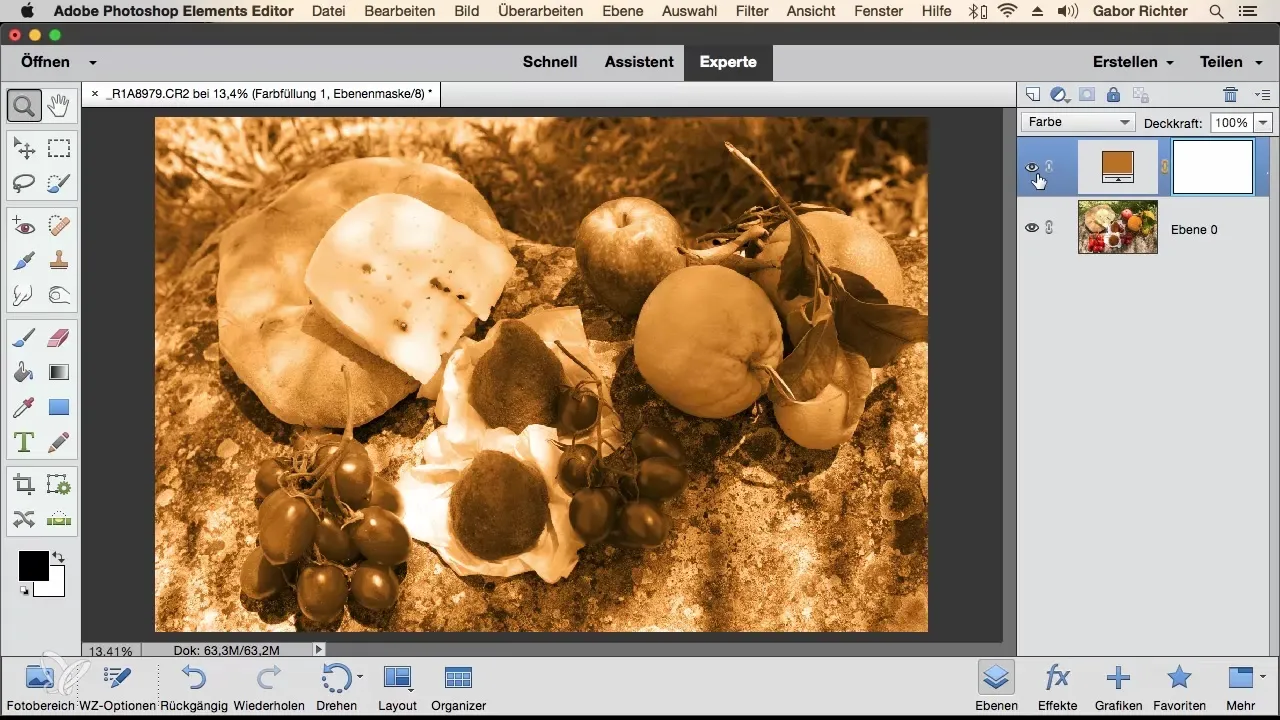
Saadaksesi vielä lisää luovia efektejä, voit myös käyttää värigradienteja. Luo gradientti, jossa on sopiva väripalette, ja aseta täyttötavaksi "Pehmeä valo" muuttaaksesi kuvan tunnelmaa. Muista säätää läpinäkyvyyttä saadaksesi halutun tuloksen.
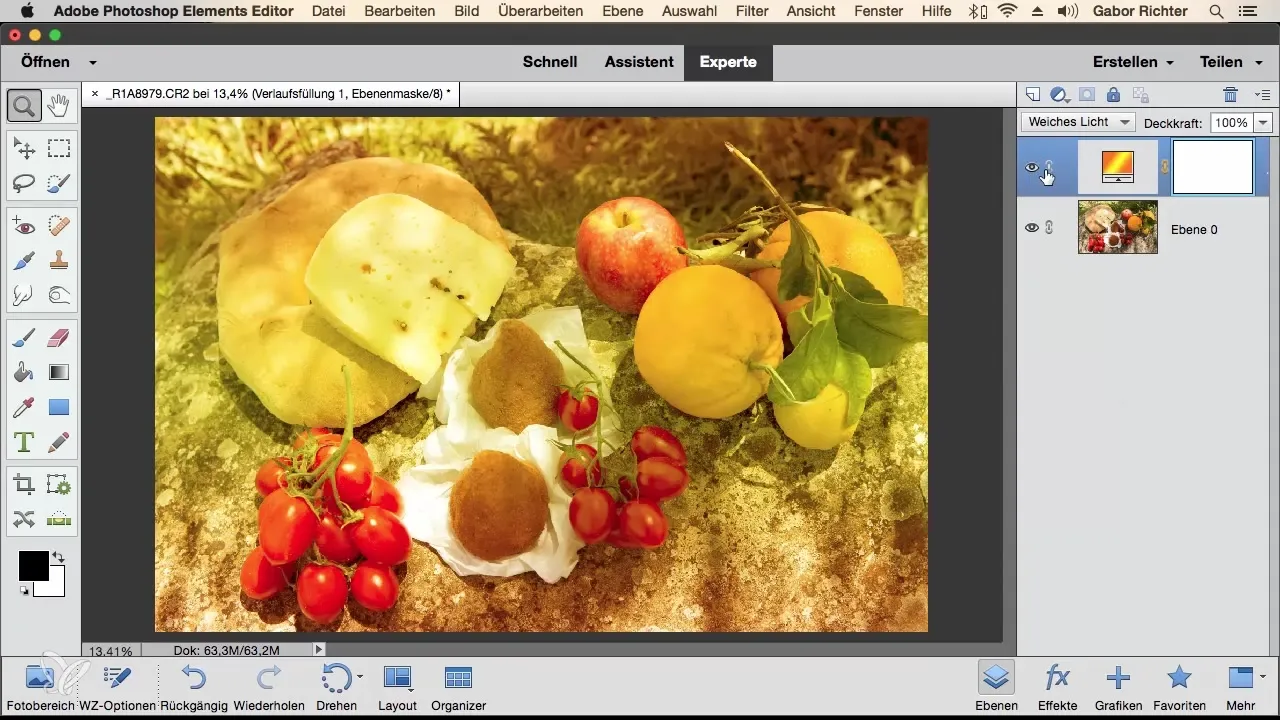
Jos haluat kokeilla kontrasteja, voit lisätä "Väri/Sävy" -säätökerroksen ja asettaa sen mustavalkoiseksi. Kun käytät täyttötapaa "Tulee päälle", kontrasti vahvistuu, ja kuva näyttää dramaattisen muutoksen.
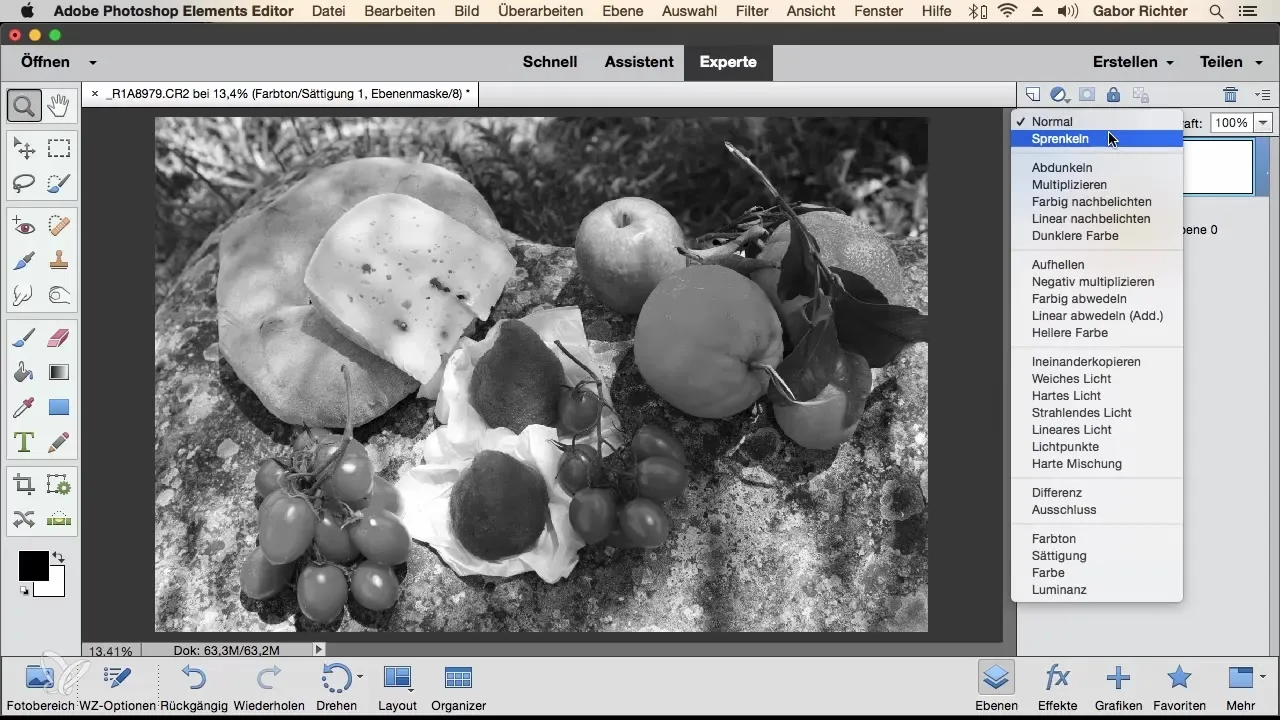
Muista kontrolleida efektien näkyvyyttä säätämällä läpinäkyvyyttä. Noin 20% arvo läpinäkyvyydelle voi monissa tapauksissa olla optimaalinen harmonisen tasapainon löytämiseksi.
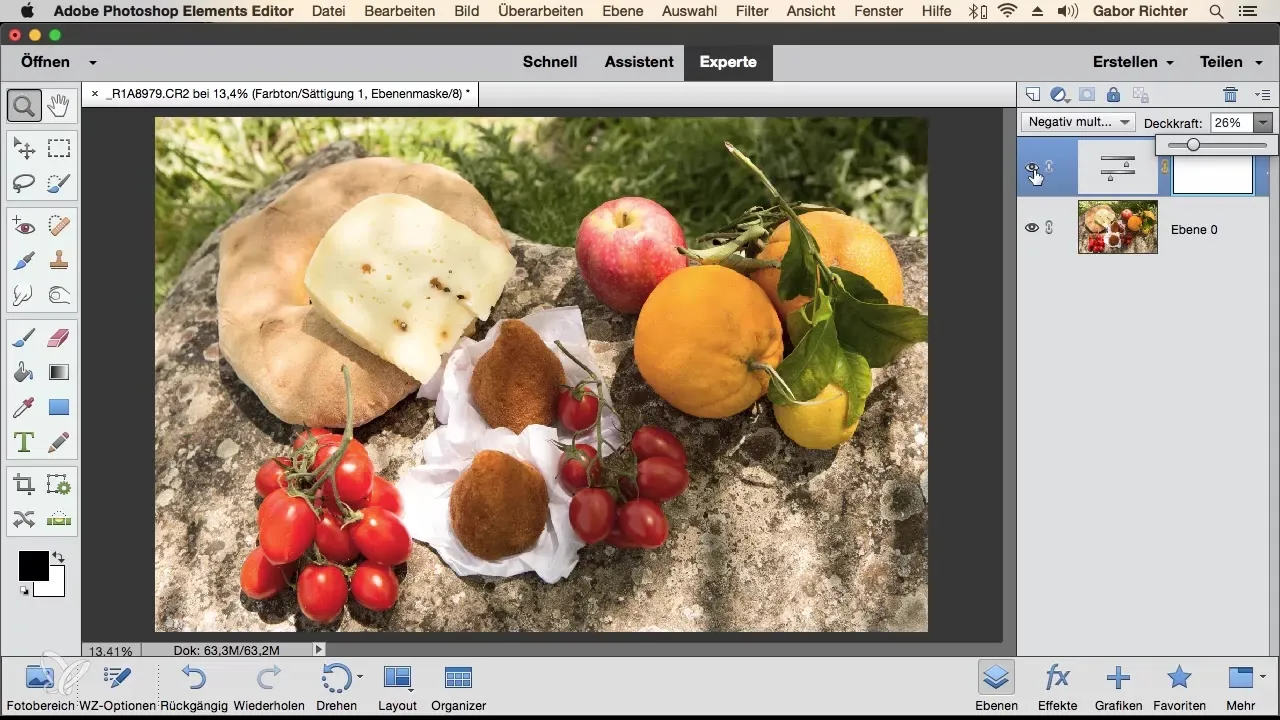
Lopuksi on syytä todeta, että täyttötapojen tutkiminen Photoshop Elementsissa on monimutkaista, koska jokaisella menetelmällä on omat erityispiirteensä. Oppiminen kokeilemalla on paras tapa selvittää, mikä menetelmä toimii parhaiten juuri tiettyyn kuvaasi.
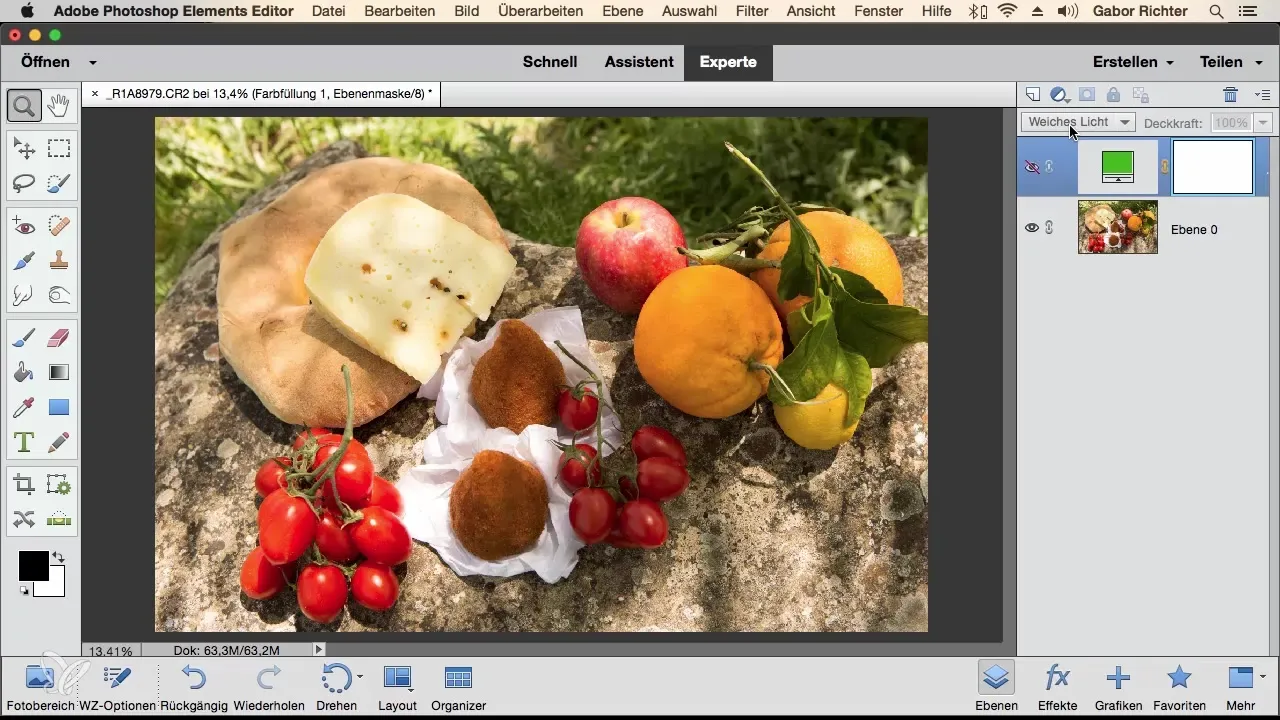
Yhteenveto - Täyttötavat Photoshop Elementsissa: kattava opas
Tämän oppaan loppuun mennessä sinulla tulisi olla selkeämpi käsitys siitä, miten täyttötavat toimivat Photoshop Elementsissa ja mitä luovia mahdollisuuksia ne tarjoavat. Avain on kokeilunhalu – joten nauti eri moodien kokeilemisesta ja oman luovan tyylisi kehittämisestä!
Usein kysytyt kysymykset
Kuinka voin kloonata tason Photoshop Elementsissa?Napsauta hiiren oikealla tasoa tasopaletissa ja valitse "Kloonaa taso".
Mitä täyttötavat tekevät Photoshop Elementsissa?Täyttötavat yhdistävät tasoja visuaalisesti ja antavat sinulle mahdollisuuden luoda erilaisia efektejä väreissä ja kirkkaudessa.
Kuinka voin säätää läpinäkyvyyttä Photoshop Elementsissa?Siirry tasopaletissa läpinäkyvyysliukusäätimelle ja vedä sitä säätääksesi läpinäkyvyyttä.
Mikä on "Pehmeä valo" -täyttötapa?"Pehmeä valo" yhdistää "Monistamisen" ja "Kirkastamisen" ominaisuudet ja antaa kuvillesi pehmeän valovaikutuksen.
Mitkä täyttötavat ovat parhaita värimuutoksiin?Täyttötavat "Väri", "Sävy" ja "Sävytys" ovat erinomaisia värejä muuttamaan kuvassasi.


